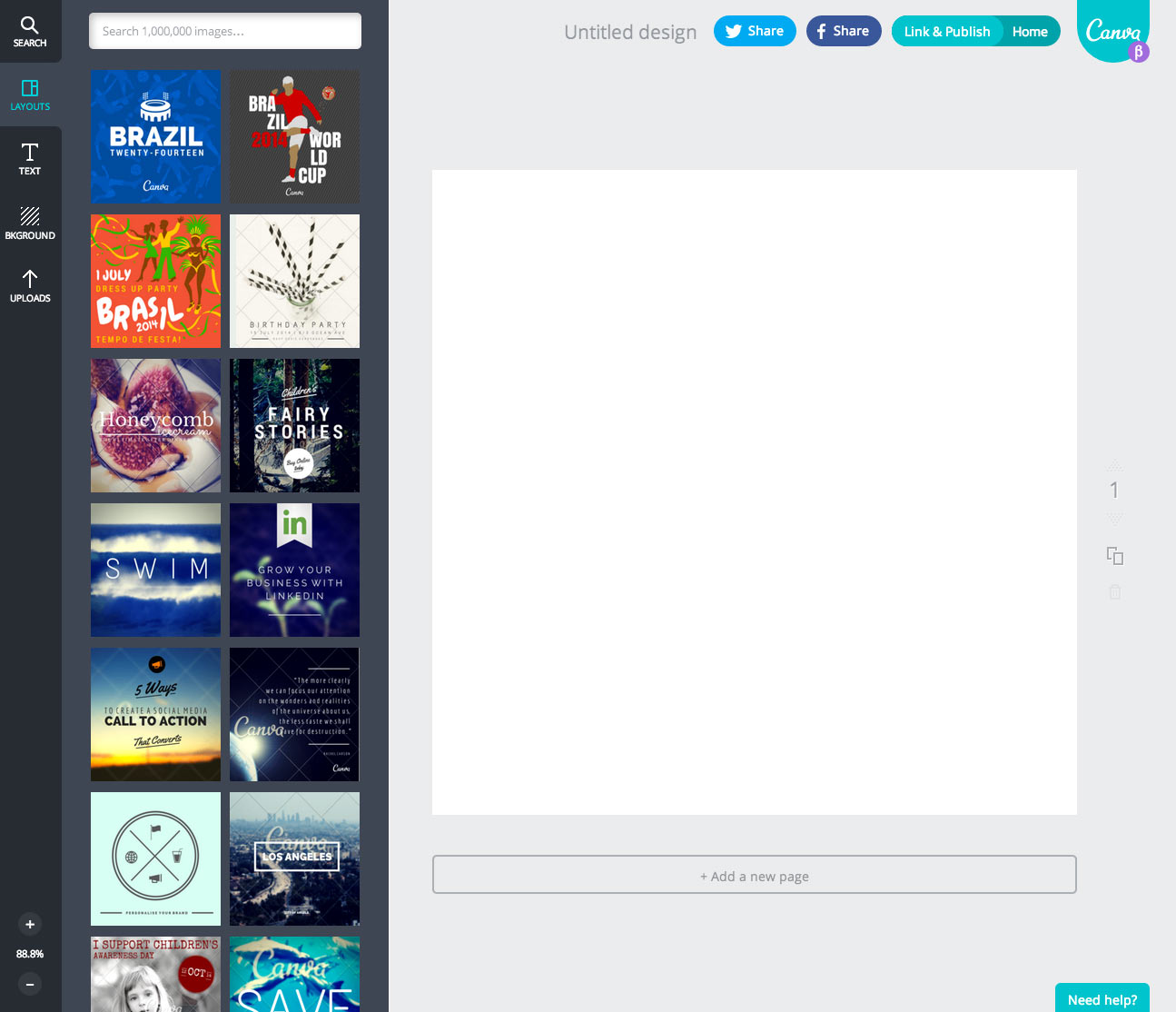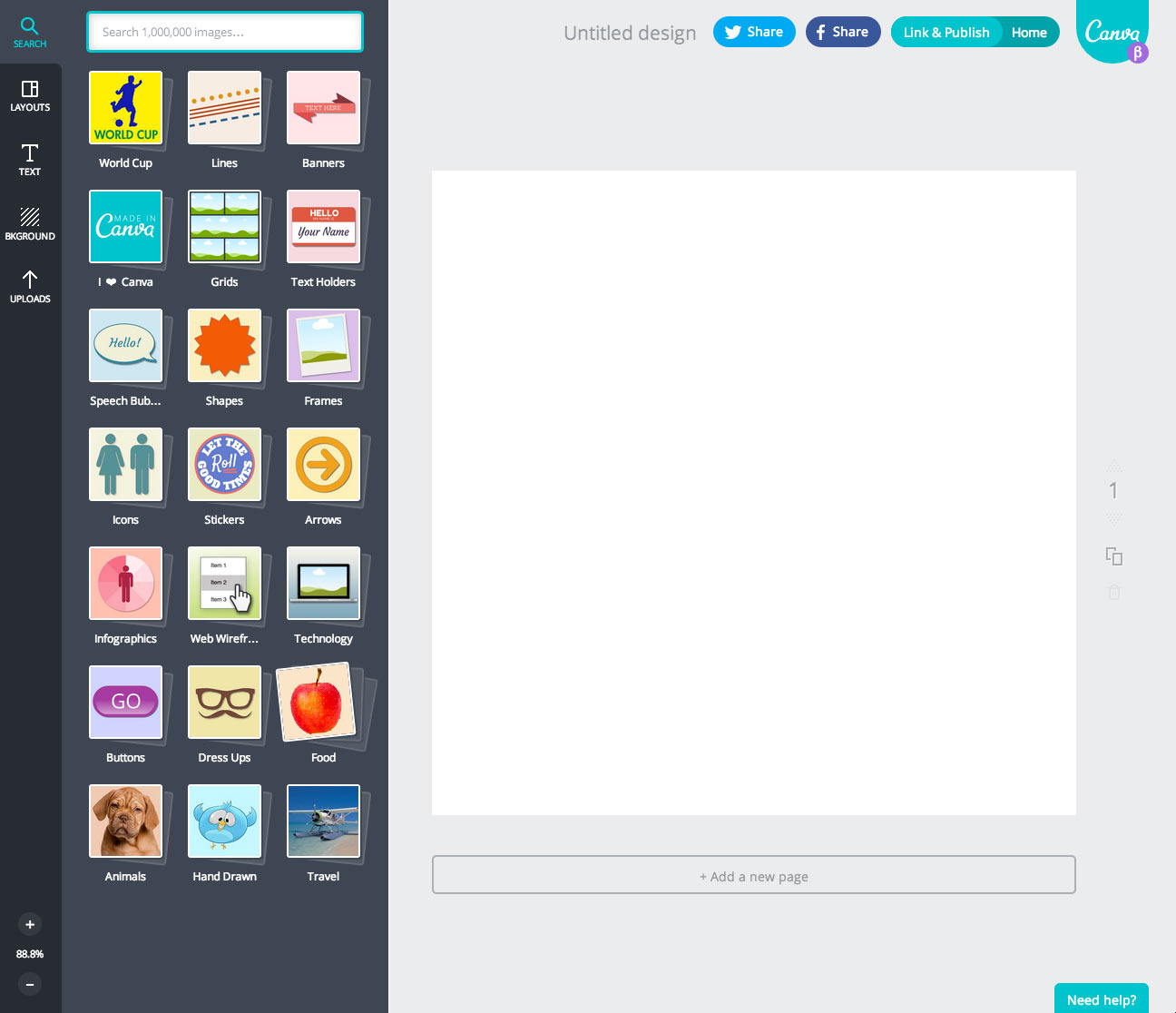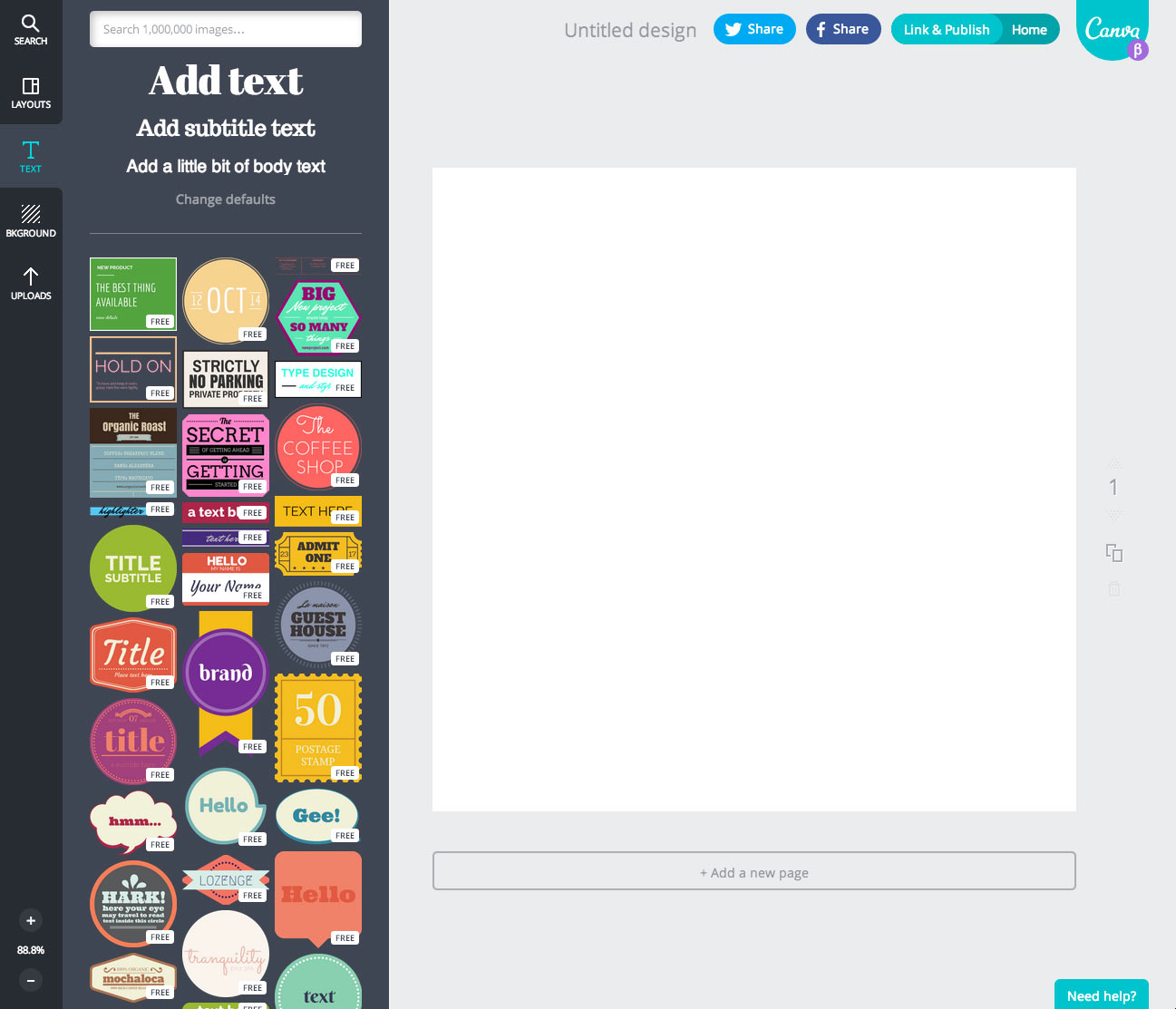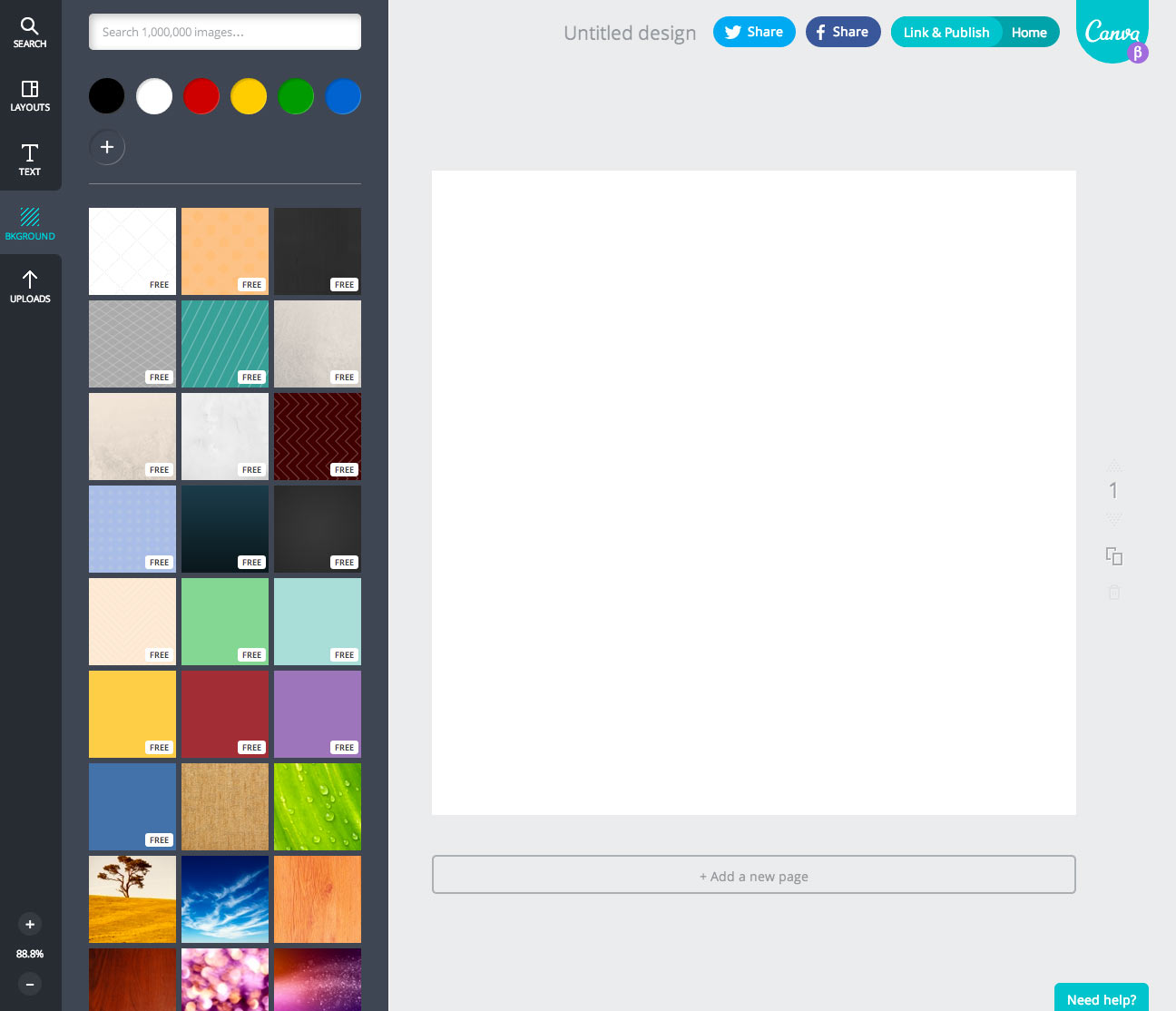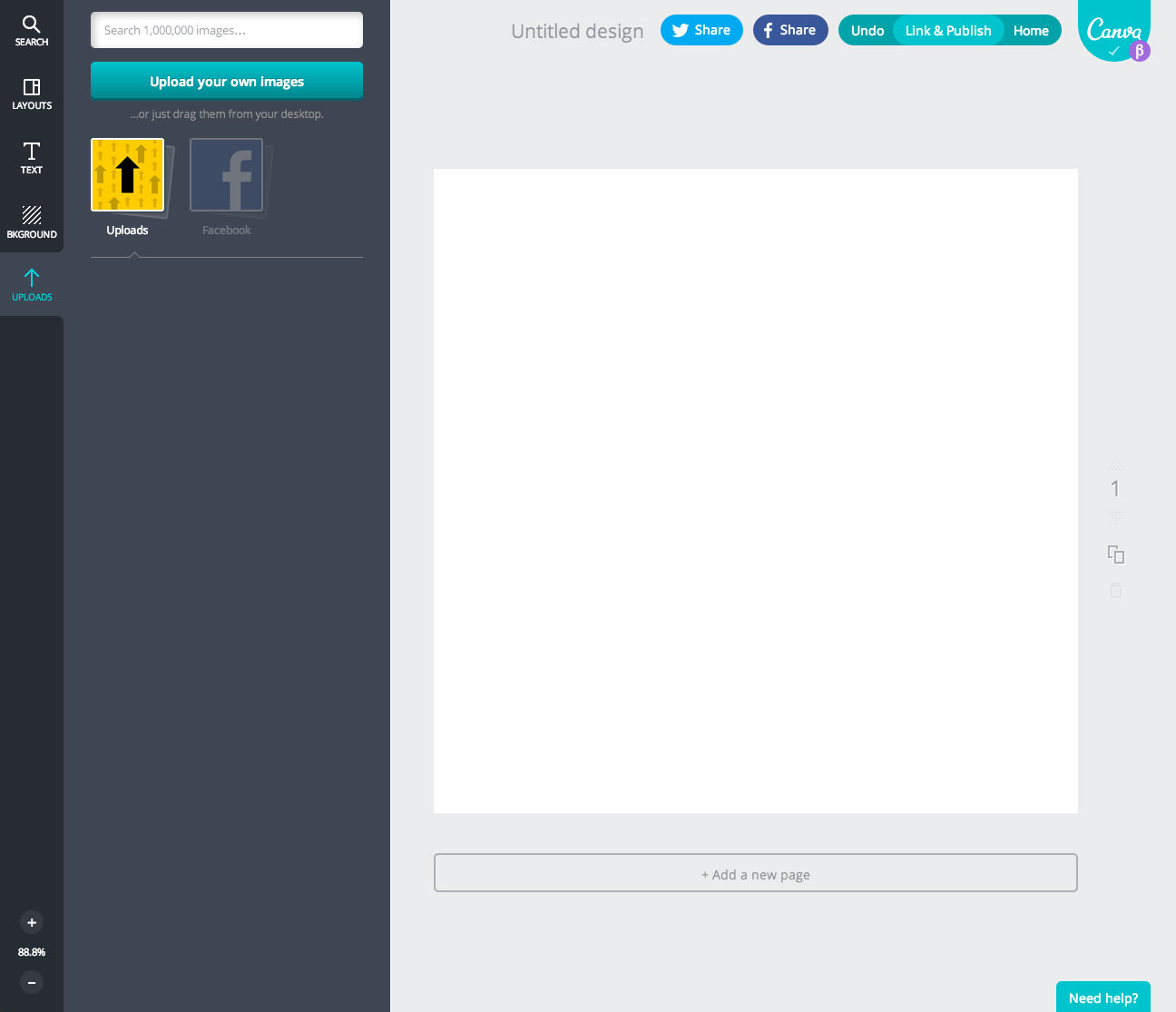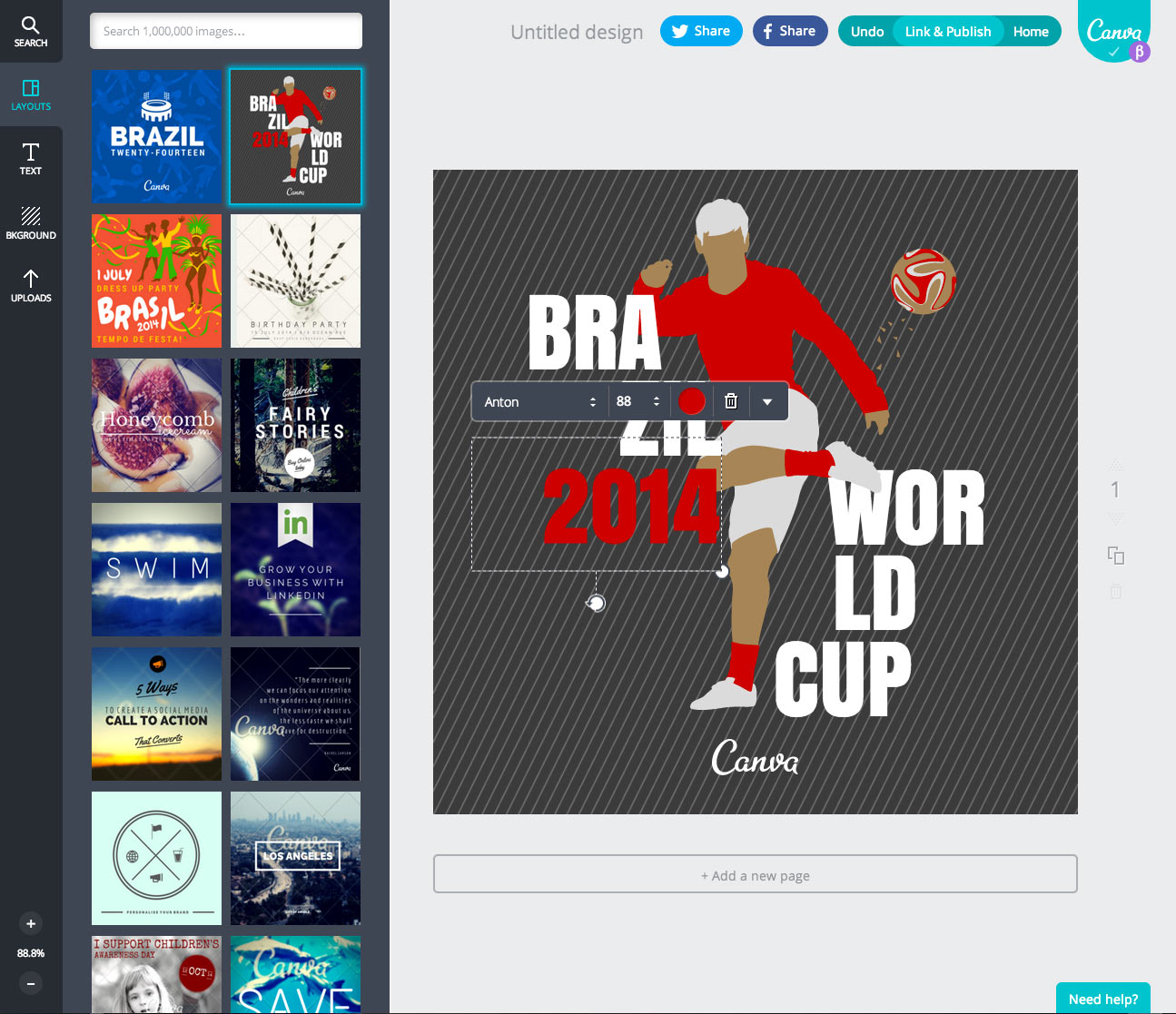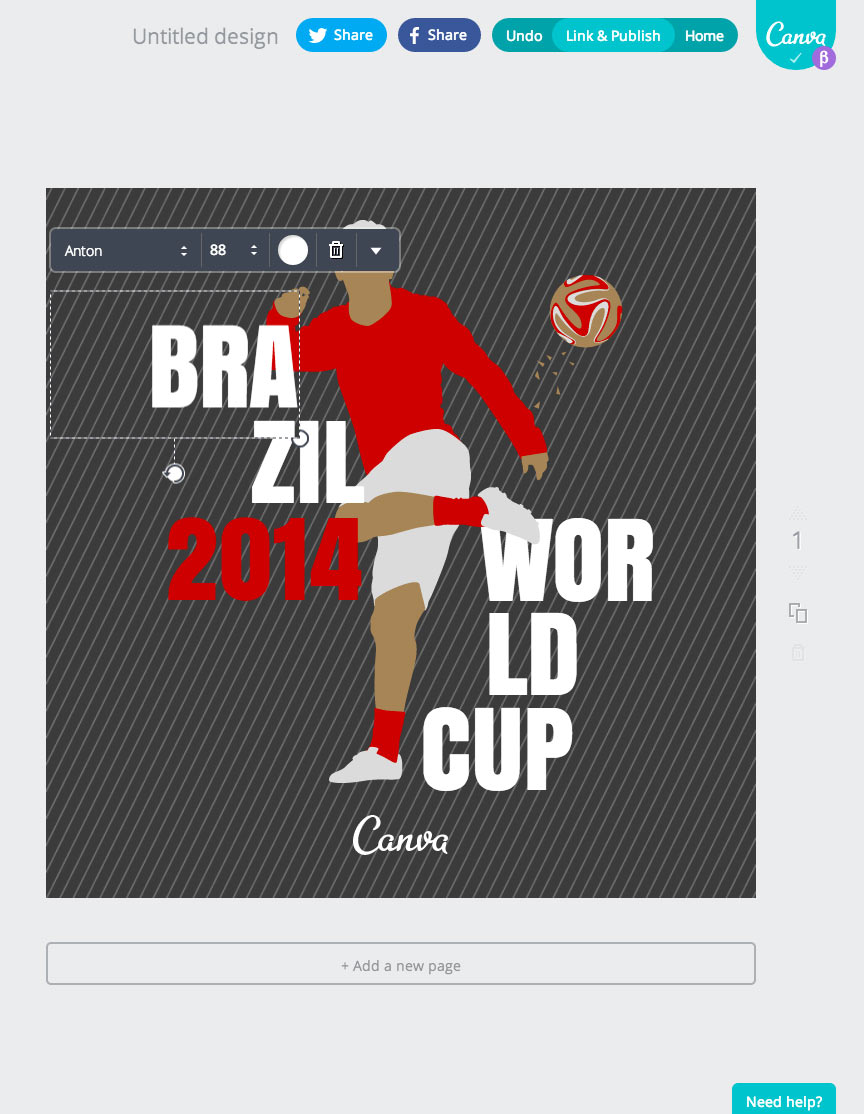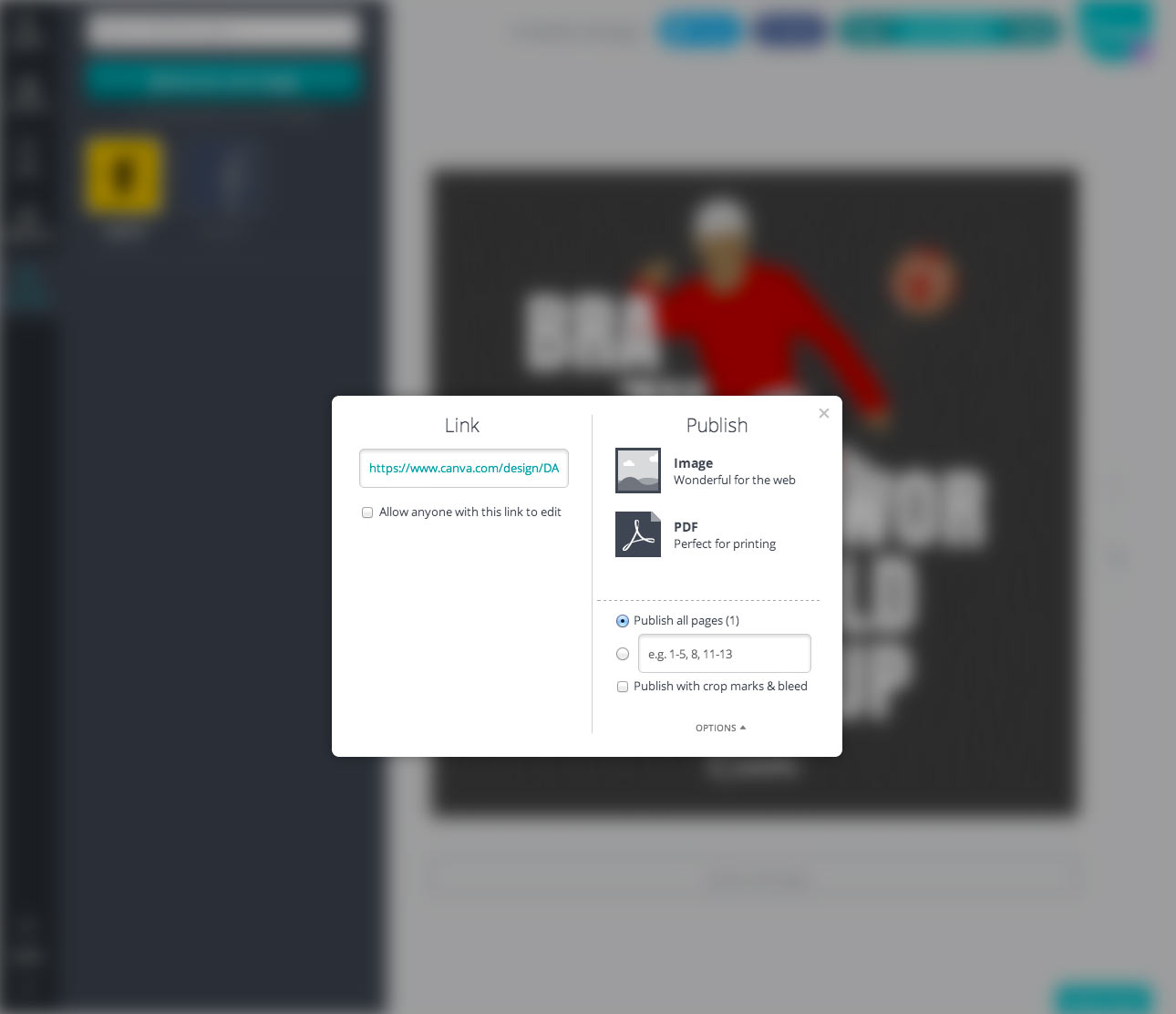Canva es una herramienta para el diseño de infografías, posters, covers de Facebook, Twitter, etc. sin tener que recurrir a complicados programas de diseño.
Aunque sus diseños son muy característicos podemos personalizarlos por completo subiendo imágenes y gráficos propios.
Esta aplicación está orientada principalmente a usuarios que no son diseñadores y que necesitan una solución rápida y económica para crear diapositivas, una invitación o una imagen para subirla al blog.
¿Cuánto cuesta?
Es gratis. La estrategia de negocio de la compañía se basa en contenido Premium: imágenes extras, plantillas, etc. De todos modos disponemos de todo un arsenal de imágenes y textos prediseñados gratis.
No tenemos que pagar nada por usarla, solo tenemos que registrarnos, al comienzo encontraremos un pequeño tutorial sobre como realizar nuestro primer diseño y nada más, todo listo para empezar.
Las imágenes y plantillas de pago se pueden conseguir por solo 1€. Es un tipo de licencia en la que solo se paga una vez por el recurso que vamos a utilizar, tantas veces como deseemos, lo que la hace mucho más atractiva que los sistemas de venta de imágenes.
Una interfaz atractiva y fácil de usar
La interfaz nos permite en primer lugar tener acceso al menú de plantillas.
Plantillas
– Google+ Photo (1240 x 700 px)
-Social Media (800 x 800 px)
-Presentación (1024 x 768)
-Poster (42 x 59,4 cm)
-Facebook Cover (851 x 315 px)
-Blog Graphic (800 x 1200 px)
-Kindle Cover (1410 x 2250 px)
-Pinterest (735 x 1102 px)
-Twitter Header (1500 x 500 px)
-Document A4 (21 x 29,7 cm)
-Card (14,8 x 10,5 cm)
-Photo Collage (25 x 20 cm)
-Business Card (8,5 x 5 cm)
-Invitation (14 x 14 cm)
-Facebook Ad (1200 x 627 px)
-Facebook Post (940 x 788 px)
-Facebook App (810 x 450 px)
Por último en la parte superior del carrusel de plantillas, tenemos la opción “Usar dimensiones personalizadas” que nos permite establecer nuestras propias dimensiones, para un diseño nuevo.
En la parte inferior de la primera pantalla, debajo de las plantillas, encontramos un área dedicada a nuestros diseños. Aquellos que ya hemos realizado, que están pendientes de modificación o que hemos dejado como plantillas propias para futuros usos.
Elementos de la interfaz de CANVA
Una vez elegida nuestra plantillas, cambiamos de pantalla y nos aparece una ventana dividida por una columna lateral izquierda y un área de trabajo a la derecha.
Layouts
Desde la barra lateral podemos acceder a la pestaña “Layouts” donde encontraremos plantillas de diseños. Estas cambian dependiendo de la selección que hallamos hecho al comienzo.
Buscador
En la parte superior aparece un buscador, donde podemos buscar en un banco de imágenes de más de 1.000.000 de fotografías. Solamente con colocar el cursos nos parecen distintas categorías donde elegir.
Text
Debajo de la pestaña Layouts tenemos Text, aquí encontramos textos prediseñados en formatos muy distintos, que por supuesto podemos cambiar a voluntad.
Como en el caso de las imágenes, en el ángulo inferior derecho, del diseño, aparece la etiqueta “ Free” o la de 1$ indicando claramente cuales son de pago.
Bkground
A continuación una nueva pestaña para incluir fondos a nuestro diseño, pudiendo utilizar colores planos, texturas o imágenes.
Upload
Y por último la pestaña de “Upload” para subir nuestros propios elementos al diseño. Una de las características interesantes de la aplicación es que guarda nuestras imágenes o elementos que hayamos subido, para poder reutilizarlos en otros diseño.
Área de trabajo
Como hemos visto en el lado derecho se despliega el área de trabajo de Canva. Una ves hemos seleccionado una plantilla, se nos muestra en el cuadro central.
Todos los elementos de la plantilla son seleccionable de manera individual. Tanto imágenes como texto son colocados en capas superpuestas.
En la parte inferior del recuadro central tenemos un botón largo “+Add a new page” que nos permite crear una nueva página de diseño. Respetando el fondo de nuestro anterior diseño.
En el margen derecho aparecen otra serie de iconos que nos indican el número de la diapositiva y la opción de clonar el diseño a una nueva.
Por último en la parte superior de esta área aparecen los botones de compartir y publicar pudiendo subir, nuestro diseño, directamente a nuestra red social.
Selección de los distintos elementos del diseño
Una de las propiedades, que más me han sorprendido es la capacidad de modificar los distintos elementos de una composición.
Si nos fijamos en la imagen, cuando seleccionamos un texto nos parece una barra superior que nos permite cambiar el tipo de letra, tamaño, color, borrar o establecer link y alineación del texto. También degradados, etc.
Otros detalles que hacen de esta aplicación una de las versátiles es la adopción de imágenes, de manera automática, cuando las soltamos en el diseño. También el texto se adapta, automáticamente, cuando escribimos. Todo un lujo de opciones, perfectamente optimizadas.
Además al seleccionar el texto o la imagen, aparecen dos marcadores laterales y uno inferior que nos permiten girar y aumentar el tamaño del gráfico.
Exportar y Compartir
Para finalizar nuestro trabajo, podemos compartir directamente en Redes Sociales, como antes he mencionado, pulsando en el menu superior derecha del área de trabajo, o podemos exportar la imagen en formato PNG ó PDF.
Soporte
No se han dejado un detalle atrás, pues demás cuentan con tutoriales y blog donde puedes ir aprendiendo y estando al día de las nuevas características que van incorporando.
Como por ejemplo este video de presentación donde muestran como se trabaja con Canva.
A modo de conclusión
Llevo muchos años dedicado al mundo del diseño y tengo que decirte que es la mejor aplicación de diseño online que he visto hasta ahora. Facilidad, simpleza, intuitiva… un rival en toda regla para algunos programas de escritorio.
Estoy seguro que después de tu primera experiencia con Canva, la guardas en favoritos, buen diseño.